Audio Mengecut: Cara Menukar WAV kepada Format OGG untuk Saiz Fail yang Lebih Kecil
Fail audio yang besar mungkin memakan banyak memori pada komputer atau peranti mudah alih anda jika anda berurusan dengannya. Menukar fail ini daripada WAV kepada OGGformat w mengurangkan saiznya dengan banyak, menjadikannya lebih mudah untuk diurus dan dihantar. Dalam siaran ini, kami akan melihat kelebihan menukar fail WAV kepada format OGG dan menunjukkan kepada anda cara melakukannya langkah demi langkah. Kami juga akan melalui beberapa program terbaik untuk tugas itu untuk memastikan anda mendapat audio terbaik yang mungkin. Jadi, sama ada anda seorang pemuzik, podcaster atau hanya seseorang yang ingin mengatur rakaman audio mereka, artikel ini adalah untuk anda.
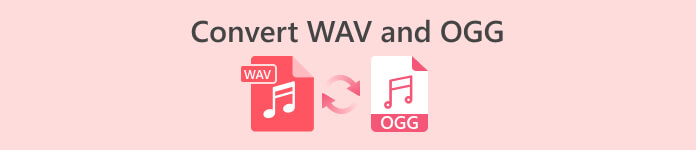
Bahagian 1. Perbandingan OGG lwn WAV
Berikut ialah carta perbandingan yang menggariskan perbezaan antara menukar WAV kepada OGG. Anda boleh menyemaknya untuk rujukan anda.
| WAV | OGG | |
| Saiz fail | Besar | Kecil |
| Pemampatan | Tidak dimampatkan | Termampat |
| Kualiti audio | Kualiti tinggi | Kualiti tinggi |
| Keserasian | Serasi secara meluas | Kurang serasi |
| Sokongan platform | Disokong pada semua platform | Sokongan terhad pada beberapa platform |
| Penyuntingan | Mudah diedit | Sedikit lebih sukar untuk diedit |
Bahagian 2. Cara terbaik untuk Menukar WAV kepada OGG atau OGG kepada WAV
1. FVC Video Converter Ultimate
FVC Video Converter Ultimate ialah perisian penukaran video yang berkuasa yang boleh membantu anda menukar fail audio WAV anda kepada format OGG termampat dengan cepat dan mudah. Dengan antara muka yang intuitif dan mesra pengguna, anda boleh memilih fail WAV anda dengan mudah, memilih format OGG dan memulakan proses penukaran dengan hanya beberapa klik.
Selain itu, FVC Video Converter Ultimate termasuk ciri penyuntingan video lanjutan, membolehkan anda memangkas, memangkas, menambah tera air dan menggunakan pelbagai penapis pada fail audio anda sebelum penukaran. Ciri ini boleh membantu jika anda perlu membuat pelarasan kecil atau meningkatkan kualiti fail audio anda sebelum menukarnya kepada format OGG. Oleh itu, jika anda ingin menukar kumpulan OGG kepada WAV atau sebaliknya, ikuti langkah di bawah:
Langkah 1. Pasang program dan import fail OGG atau WAV
FVC Video Converter boleh dimuat turun dan dipasang dari laman web rasmi. Lancarkan aplikasi dan pilih Tambahan butang tanda untuk mengimport fail audio yang hendak ditukar.
Muat turun percumaUntuk Windows 7 atau lebih baruMuat turun Selamat
Muat turun percumaUntuk MacOS 10.7 atau lebih baruMuat turun Selamat
Langkah 2. Pilih OGG sebagai format output
Dengan mengklik pada Profil menu lungsur turun dan memilih OGG daripada senarai format yang tersedia, anda boleh memilih OGG sebagai format output. Anda juga boleh menukar tetapan output dengan memilih butang Tetapan jika perlu. Ini membolehkan anda menukar parameter seperti kadar bit, kadar pensampelan dan saluran.
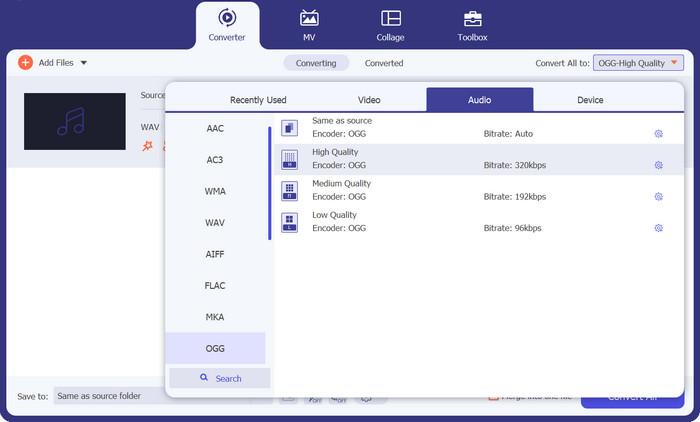
Langkah 3. Masukkan lokasi output
Dengan memilih Semak imbas butang di sebelah Folder Output medan, anda boleh memilih folder output di mana anda ingin menyimpan fail yang ditukar.
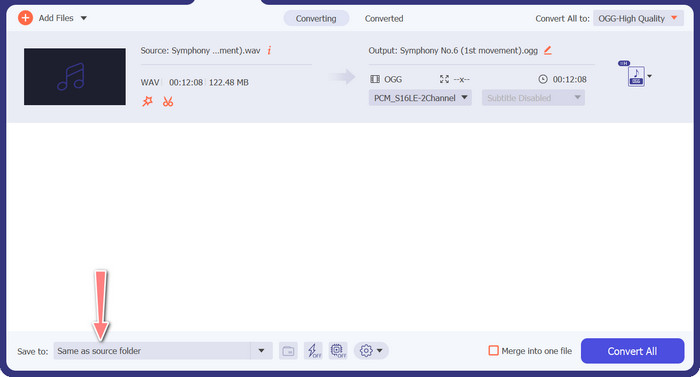
Langkah 4. Penukaran fail WAV ke OGG
Sebaik sahaja anda berpuas hati dengan pilihan anda, klik butang Tukar Semua butang untuk memulakan penukaran. FVC Free Video Converter akan mula menukar fail WAV anda kepada format OGG. Bar kemajuan menunjukkan sejauh mana proses penukaran, serta baki masa yang diunjurkan.
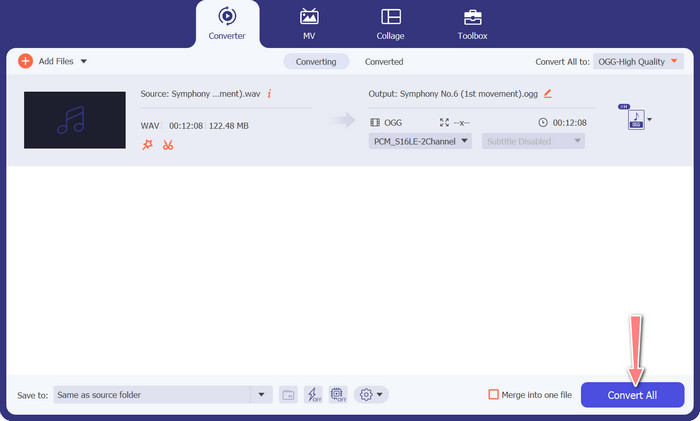
2. Penukar Audio Percuma Dalam Talian
The Penukar Audio Percuma Dalam Talian ialah alat yang berkuasa untuk menukar WAV kepada OGG dalam talian. Pengguna boleh menambah fail WAV atau OGG dengan pantas dan menukarnya kepada format OGG menggunakan antara muka mudahnya. Penukar juga membolehkan pengguna mengubah tetapan output, seperti kadar bit dan kadar pensampelan, untuk mencapai kualiti fail OGG yang diingini. Proses penukaran adalah pantas dan mudah, dan pengguna boleh memuat turun fail mereka yang diubah suai terus dari tapak web.
Langkah 1. Navigasi ke tapak web Free Video Converter Online menggunakan pelayar web kegemaran anda.
Langkah 2. Muat naik fail OGG yang anda ingin tukar kepada WAV dengan mengklik butang Tambah Fail untuk Tukar butang.
Langkah 3. Pilih OGG sebagai format output daripada Audio senarai menu format bagi format yang disokong. Anda juga boleh menentukan kadar bit dan kualiti output untuk fail OGG.
Langkah 4. Untuk memulakan proses penukaran, klik butang Tukarkan butang. Begitulah cara anda menukar OGG kepada WAV dalam talian.
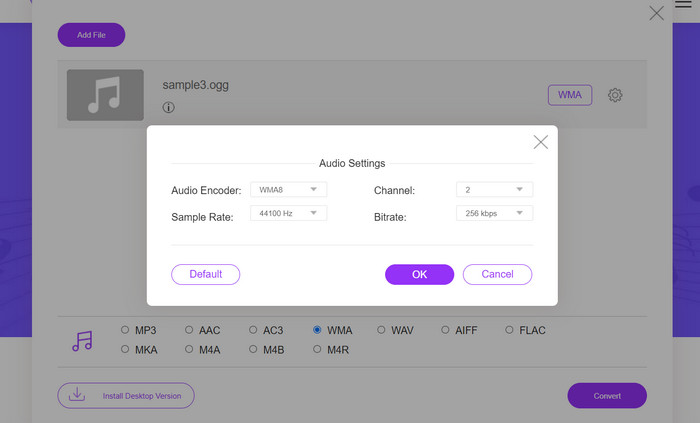
Bahagian 2. Tukar OGG kepada WAV atau WAV kepada OGG dengan Audacity
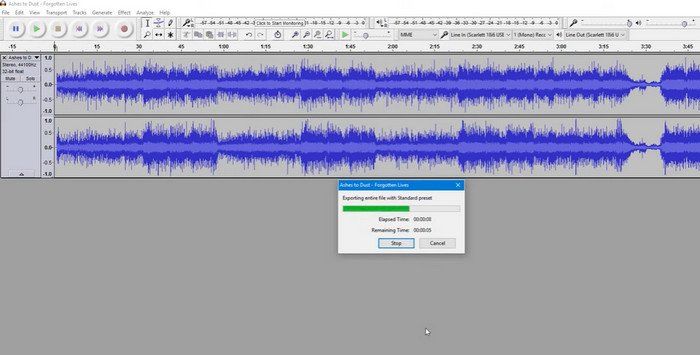
Alat ini ialah perisian penyuntingan audio sumber terbuka yang boleh menukar fail MP3 kepada fail OGG. Audacity menawarkan pelbagai alat pengeditan dan kesan sebagai tambahan kepada penukaran, membolehkan pengguna mengubah suai dan meningkatkan fail audio mereka, menjadikannya alat serba boleh untuk operasi penyuntingan dan penukaran audio.
Tambahan pula, Audacity tersedia untuk Windows, macOS dan Linux, menjadikannya tersedia secara meluas. Audacity ialah alternatif yang baik untuk sesiapa sahaja yang ingin menukar fail WAV kepada format OGG kerana keupayaan canggih dan kemudahan penggunaannya. Semak panduan di bawah untuk mengetahui cara program ini berfungsi.
Langkah 1. Muat turun dan pasang Audacity pada PC anda. Buka Audacity, kemudian fail OGG atau WAV yang ingin anda edit. Anda boleh melakukan ini dengan memilih Fail > Buka, kemudian menavigasi ke dan memilih fail WAV pada komputer anda.
Langkah 2. Setelah fail WAV dibuka dalam Audacity, klik Fail, kemudian Eksport. Di dalam Eksport Audio kotak dialog, pilih Fail OGG Vorbis sebagai jenis fail.
Langkah 3. Anda boleh melaraskan kualiti fail OGG anda dengan menyeret fail Kualiti peluncur. Tetapan kualiti yang lebih tinggi akan meningkatkan saiz fail, manakala tetapan kualiti yang lebih rendah akan mengurangkan saiz fail tetapi mungkin mengurangkan kualiti lagu.
Kelebihan
- Ia mempunyai keupayaan untuk menukar kumpulan WAV kepada OGG.
- Tukar OGG kepada WAV pada Windows, macOS dan Linux.
Keburukan
- Program ini tidak mempunyai komuniti sokongan khusus.
Bahagian 3. Tukar OGG kepada WAV atau WAV kepada OGG dengan VLC
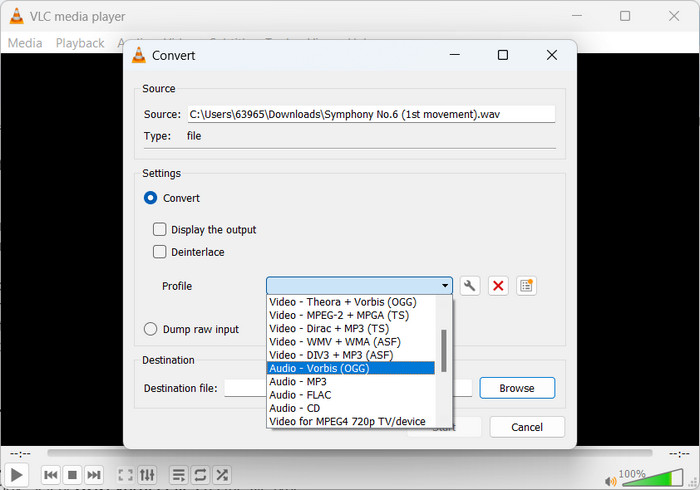
Pemain media VLC ialah alat multimedia berkuasa yang digunakan secara meluas untuk memainkan pelbagai jenis fail media. Ramai pengguna mungkin tidak menyedari bahawa program ini juga berfungsi dengan baik untuk menukar alat OGG kepada WAV untuk Mac. Dengan alat penukar terbina dalamnya, pemain media VLC boleh menukar fail WAV kepada format OGG dengan cepat dan mudah, membolehkan pengguna menikmati muzik kegemaran mereka dalam pelbagai format. Untuk semua keperluan penukaran audio anda, pemain media VLC menawarkan penyelesaian yang mudah dan mesra pengguna sama ada anda ingin menukar satu fail atau sekumpulan fail. Ikuti langkah ini untuk mengetahui cara menukar fail MP3 kepada fail OGG:
Langkah 1. Untuk memainkan video, jalankan VLC dan pilih daripada bar menu pemain. The Tukar / Simpan pilihan akan muncul dalam menu lungsur; pilihnya.
Langkah 2. Dengan mengklik pada Tambah butang, pilih WAV fail yang anda ingin tukar dari kawasan Pemilihan Fail. Sudah tiba masanya untuk klik pada Tukar / Simpan butang apabila anda bersedia untuk menukar atau menyimpan fail.
Langkah 3. Klik Profil menu lungsur turun dan pilih Audio - Vorbis (OGG) sebagai profil pilihan anda.
Langkah 4. Klik Semak imbas butang di sebelah kanan Destinasi bahagian fail untuk menentukan lokasi baharu dan nama fail untuk fail yang ditukar. Penukaran boleh dimulakan dengan mengklik butang Mula di bahagian bawah tetingkap.
Kelebihan
- Antara muka mesra pengguna.
- Ia menyokong banyak format video dan audio.
Keburukan
- Kemungkinan kehilangan kualiti audio.
Bacaan lanjut:
Tukar MP3 kepada OGG dan Nikmati Kualiti Bunyi Unggul
Cara Percuma Menukar MP4 kepada WAV pada Desktop atau Dalam Talian [2023]
Bahagian 4. Soalan Lazim tentang Menukar OGG kepada WAV
Bolehkah saya menukar berbilang fail WAV kepada format OGG sekaligus?
Ya, banyak perisian penukaran audio, termasuk FVC Video Converter Ultimate, menyokong penukaran kelompok yang membolehkan anda menukar kumpulan WAV kepada format OGG secara serentak.
Adakah mungkin untuk menukar fail OGG kembali ke format WAV?
Ya, adalah mungkin untuk menukar fail OGG kembali ke format WAV menggunakan perisian penukaran audio. Walau bagaimanapun, perlu diingat bahawa kualiti audio mungkin terjejas jika fail WAV asal dimampatkan kepada format OGG.
Bolehkah saya menukar fail WAV saya kepada format audio lain selain OGG?
Ya, kebanyakan perisian penukaran audio menyokong pelbagai format audio, termasuk MP3, AAC, FLAC dan banyak lagi.
Kesimpulannya
Menukarkan anda WAV kepada OGG format boleh menawarkan beberapa faedah, seperti mengurangkan saiz fail dan mengekalkan audio berkualiti tinggi. Sementara itu, dengan alat penukaran audio yang betul dan sedikit pengetahuan, anda boleh menukar fail audio anda kepada format yang paling sesuai dengan keperluan anda dengan mudah.



 Video Converter Ultimate
Video Converter Ultimate Perakam Skrin
Perakam Skrin



